win10系统恢复右键的好压压缩菜单选项的处理方法
发布日期:2019-08-20 作者:win10专业版官网 来源:http://www.ylmf5.com
win10系统电脑使用过程中有不少朋友表示遇到过win10系统恢复右键的好压压缩菜单选项的状况,当出现win10系统恢复右键的好压压缩菜单选项的状况时,你不懂怎样解决win10系统恢复右键的好压压缩菜单选项问题的话,那也没有关系,我们按照1、右击想要压缩或者解压的文件,查看是否有好压的解压缩选项。正常情况应该是这样的,会出现好压的解压缩选项。 2、如果右键出现下图的情况就是好压的右键菜单消失了,可以尝试下面的方法找回右键。这样的方式进行电脑操作,就可以将win10系统恢复右键的好压压缩菜单选项的状况处理解决。这一次教程中,小编会把具体的详细的步骤告诉大家:
推荐:
方法一:好压的自动修复功能
1、右击想要压缩或者解压的文件,查看是否有好压的解压缩选项。正常情况应该是这样的,会出现好压的解压缩选项。
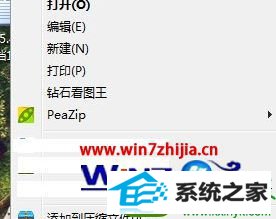
2、如果右键出现下图的情况就是好压的右键菜单消失了,可以尝试下面的方法找回右键。

3、第一个解决办法是用好压的自动修复功能。首先双击打开好压的主界面,如果右键菜单消失了,好压会自动识别并跳出修复的对话框,可以在这边进行立即修复。如果没有弹出修复的对话框,可以直接按照下面的方法检查360安全卫士。

4、修复成功后右键恢复正常,如果修复失败或者没有修复选项的都可以通过查看360安全卫士找回好压的右键菜单。
方法二:使用360安全卫士中恢复隔离文件
1、如果360安全卫士已经查杀并且一键修复完成的,点击“查杀修复”右下角的“恢复区”。

2、在恢复区中找到好压的右键菜单文件,点击“恢复”。
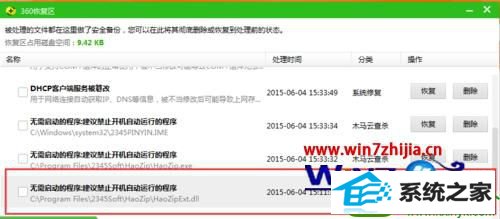
方法三:重新下载安装好压
如果您在重新安装之后又运行了安全卫士,并且发现安全卫士对好压的文件有警报的话,在一键修复页面将好压的右键菜单加入到信任区就可以啦。

关于win10系统怎么恢复右键的好压压缩菜单选项就为大家介绍到这边了,有需要的用户们可以按照上面的方法步骤来操作,更多精彩内容欢迎继续关注!
系统下载推荐
- 1番茄花园Win7 32位 通用装机版 2021.02
- 2深度技术WinXP 尝鲜2021元旦装机版
- 3雨林木风win10最新64位无卡顿光速版v2021.10
- 4深度技术Windows10 64位 多驱动装机版 2020.12
- 5番茄花园Win10 老机装机版 2021.07(32位)
- 6雨林木风 Ghost Win10 64位 专业版 v2019.05
- 7电脑公司最新64位win11完整光速版v2021.12
- 8雨林木风Windows10 64位 电脑城装机版 2020.06
- 9番茄花园Windows xp 多驱动中秋国庆版 2020.10
- 10系统之家Win10 增强装机版 2021.01(32位)
- 11萝卜家园Win7 64位 经典装机版 2021.03
- 12雨林木风Win7 64位 快速装机版 2020.07
教程文章推荐
- 1雨林风木为你win10系统电脑提示声音大小设置的问题
- 2ghost win10系统怎么删除近期访问位置图标
- 3笔者传授win10系统提示无法访问windows安装服务的办法
- 4ghost win7系统被禁用的麦克风怎么再次启用
- 5微软推送创意者升级隐私配置|win7系统下载
- 6更新win7需要注意什么?更新win7注意事项
- 7管理员权限如何配置? win7旗舰版取得管理员权限办法
- 8屏蔽win10系统下的win7更新显示技巧
- 9win7玩游戏msxml4.0安装出错的处理步骤
- 10小编为您win8系统无法访问其他电脑的技巧
- 11笔者研习win10系统千牛小号已经安装了数字证书却登录不上的技巧
- 12cdr如何打开ai文件如何打开|ai如何打开cdr文件
